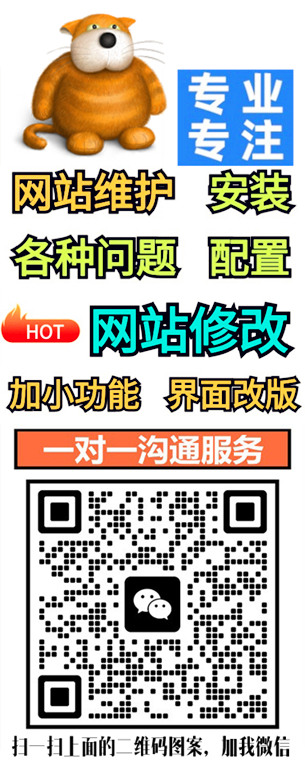
新手必看详细搭建网站全流程教程从零开始快速入门
更新日期:2024-10-21 18:36:32 来源:网络

1. 确定网站需求
- 网站类型:静态网站、动态网站(如博客、电商网站)
- 功能需求:基本展示、用户注册、支付功能等
- 预计访问量:低流量、中流量、高流量
2. 购买云服务器
- 选择云服务提供商:阿里云、腾讯云、AWS等
- 选择服务器配置:
- CPU:1核或2核
- 内存:1GB或2GB
- 存储:20GB或50GB
- 带宽:1Mbps或5Mbps
- 操作系统:Linux(如Ubuntu、CentOS)或Windows
3. 安装操作系统
- 登录云服务控制台,选择已购买的服务器实例。
- 初始化服务器:设置root密码、配置安全组规则等。
- 连接到服务器:
- Windows:使用PuTTY
- Mac/Linux:使用终端命令
ssh root@服务器IP
4. 安装必要的软件
- Web服务器:Apache、Nginx
- 数据库:MySQL、PostgreSQL
- 编程语言:PHP、Python、Node.js等
安装Apache
bash
sudo apt update
sudo apt install apache2安装MySQL
bash
sudo apt install mysql-server
sudo mysql_secure_installation安装PHP
bash
sudo apt install php libapache2-mod-php php-mysql5. 配置Web服务器
-
编辑Apache配置文件:
bashsudo nano /etc/apache2/sites-available/000-default.conf- 修改DocumentRoot路径,例如
/var/www/html - 添加ServerName,例如
example.com
- 修改DocumentRoot路径,例如
-
重启Apache:
bashsudo systemctl restart apache2
6. 创建网站目录
-
创建网站根目录:
bashsudo mkdir -p /var/www/example.com/public_html sudo chown -R $USER:$USER /var/www/example.com/public_html sudo chmod -R 755 /var/www -
创建测试页面:
bashecho "<h1>Hello, World!</h1>" | sudo tee /var/www/example.com/public_html/index.html
7. 配置域名解析
- 购买域名:如 example.com
- 登录域名管理后台,添加A记录:
- 主机记录:
@或www - 记录值:服务器IP地址
- 记录类型:A
- 主机记录:
8. 测试网站
- 访问网站:在浏览器中输入
http://example.com或http://www.example.com - 检查页面是否正常显示
9. 部署网站内容
- 上传网站文件:
- 使用FTP客户端(如FileZilla)
- 使用SCP命令:
bash
scp -r /local/path/to/website user@server_ip:/var/www/example.com/public_html
10. 配置数据库
-
登录MySQL:
bashsudo mysql -u root -p -
创建数据库:
sqlCREATE DATABASE exampledb; CREATE USER 'exampleuser'@'localhost' IDENTIFIED BY 'password'; GRANT ALL PRIVILEGES ON exampledb.* TO 'exampleuser'@'localhost'; FLUSH PRIVILEGES; EXIT;
11. 配置网站后端
- 编辑网站配置文件(如
config.php):php<?php $servername = "localhost"; $username = "exampleuser"; $password = "password"; $dbname = "exampledb"; // 创建连接 $conn = new mysqli($servername, $username, $password, $dbname); // 检查连接 if ($conn->connect_error) { die("连接失败: " . $conn->connect_error); } echo "连接成功"; ?>
12. 优化和安全
-
安装SSL证书:
- 使用Let's Encrypt免费证书:
bash
sudo apt install certbot python3-certbot-apache sudo certbot --apache -d example.com -d www.example.com
- 使用Let's Encrypt免费证书:
-
配置防火墙:
bashsudo ufw allow 'Apache Full' sudo ufw enable
13. 监控和维护
-
安装监控工具:
- Netdata:实时监控系统性能
bash
bash <(curl -Ss https://my-netdata.io/kickstart.sh)
- Netdata:实时监控系统性能
-
定期备份:
- 备份网站文件和数据库:
bash
tar -czf backup.tar.gz /var/www/example.com mysqldump -u exampleuser -p exampledb > backup.sql
- 备份网站文件和数据库:
14. 上线和推广
- 正式上线:确保所有功能正常,网站无明显错误。
- SEO优化:使用Google Search Console、Bing Webmaster Tools等工具进行优化。
- 社交媒体推广:在微博、微信、Facebook等平台进行宣传。
总结
以上是从零开始搭建网站的全流程教程,涵盖了从购买云服务器到上线网站的所有步骤。希望这些内容能帮助你顺利搭建自己的网站。如果有任何问题,欢迎随时提问!

- 请问如何处理升级为香港主机后网站无法访问的问题
- 防火墙设置与云服务器80端口访问限制
- 解决远程登录服务器失败及重启后仍无法连接的问题
- 远程访问故障排除 - 解决无法登录虚拟主机和数据库的问题
- 解析与绑定完成后网站仍无法正常访问的排查步骤及解决方案
- 请问如何在ASP页面中判断客户端浏览器是否为移动设备,并进行相应的跳转?
- 输入网站后台密码时显示不对,如何解决?
- 选择合适工具,掌握静态网站模板修改方法
- 静态网站上传后如何安全有效地进行修改,确保不影响网站的正常运行?
- 请问如何修改网站图片源代码
- 网站admin密码忘记了怎么办
- 如何解决PbootCMS网站后台推送文章到百度时的“site error”错误?
- 迅睿CMS网站用户投稿如何取消验证码
- 宝塔面板提示不是安全连接或私密连接,如何解决?
- 网站提示429 Too Many Requests:用户发送了太多请求怎么办
- 易优cms搜索结果页如何统计关键词文章数量
- 网站源码安装后访问首页,页面错乱的处理方法
- pbootcms模板如何做好防护
- 重置网站后台管理员账号密码
- 升级完后网站提示500错误怎么办
- pbootcms如何设置发布内容不自动提取缩略图(1)
- 百度网址安全中心提醒您:该页面可能存在违法信息!如何处理?
- 易优cms数据表或视图不存在,请联系技术处理。
- Pbootcms留言“提交成功”的提示语修改(1)
- PBOOTCMS中新增并开启手机端模板,以便为用户提供更好的移动设备浏览体验
- imagecreatefrompng(): gd-png: libpng warning: iCCP: known incorrect sRGB profile
- 易优CMS文章内容页如何获取上一篇下一篇
- PbootCMS全站模板date时间标签/时间格式常见的8种调用方式
- pbootcms网站后台登录提示:”登录失败:数据库目录写入权限不足!“
- Nginx 启动/停止 / 首页显示 / 安装 / 卸载
